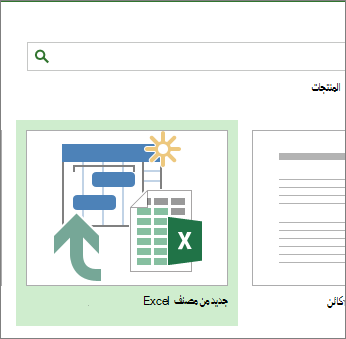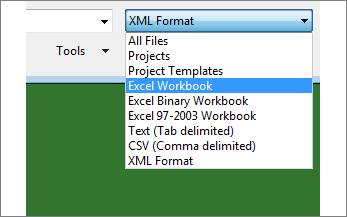ملاحظة: سيصبح Microsoft Project للويب Microsoft Planner قريبًا. يمكنك الاستمرار في استخدام معظم قدرات Project للويب في Planner الجديد بمجرد طرحها في مؤسستك. تعرف على المزيد حول Planner الجديدة في الأسئلة المتداولة حول Planner والمساعدة والتعلّم في Planner.
إذا بدأت مشروعك في Excel ولكنك تحتاج إلى إدارة جداول أكثر تعقيدا ومشاركة الموارد والتعقب، فمن المحتمل أنك جاهز لنقل بياناتك إلى Project. يمكنك تنفيذ ذلك عبر استخدام "معالج استيراد المشروع". ما عليك سوى اتباع الخطوات لاستيراد البيانات في مشروع جديد أو موجود، ثم يقوم المعالج بتعيينها تلقائيا إلى حقول Project المناسبة.
-
في Project، حدد ملف > جديد.
-
في الصفحة جديد ، حدد جديد من مصنف Excel.
-
في المربع فتح ، اضغط على السهم إلى جانب تنسيق XML، واختر مصنف Excel أو مصنف Excel 97-2003 (إذا كانت بيانات المشروع بتنسيق ملف سابق).
-
حدد موقع المصنف الذي تريد استيراده وحدده. حدّد فتح.
-
في معالج الاستيراد، حدد التالي للبدء، واتبع الخطوات لإكمال الاستيراد.
-
في الخطوة 2، قم بإنشاء خريطة من البداية أو اختر خريطة متوفرة معرفة مسبقا تطابق بياناتك، وحدد التالي.
-
في الخطوة 3، قم باستيراد بياناتك إلى مشروع جديد أو المشروع الذي فتحته، وحدد التالي.
-
في الخطوة 4، اختر نوع المعلومات التي تقوم باستيرادها حتى يتمكن المعالج من تعيينها من Excel إلى Project، وحدد التالي.
-
في الخطوة 5، تحقق من الحقول المعينة، وقم بإجراء التعديلات حسب الحاجة، وحدد التالي.
-
في الخطوة الأخيرة، حدد حفظ الخريطة إذا كنت تريد إعادة استخدامها، ثم حدد إنهاء.
-
مزيد من المعلومات حول استيراد بيانات المشروع وتصديرها
-
إذا كنت غالباً ما تبدأ المشاريع في Excel، فحاول استخدام أحد قوالب المشروع المدرجة هنا. فهي مصممة لاستخدام الحقول المناسبة لجعل التعيين من Excel إلى Project أسهل. في Excel، حدد ملف > جديد، ثم اختر قالب مشروع مثل قائمة مهام Microsoft Project.
-
يمكنك أيضاً تصدير البيانات من Project إلى Excel لتحليل البيانات وإنشاء التقارير المرئية.